Dit artikel bespreekt het Ping-hulpprogramma en de bijbehorende opdrachten in Windows aan de hand van het volgende overzicht:
Hoe werkt het Ping-hulpprogramma in Windows?
Telkens wanneer een gebruiker een server pingt met een ping-opdracht, echoot de computer 4 datapakketten naar de server. Als er geen netwerkprobleem is, stuurt de server de 4 pakketten terug als antwoord. Als er verlies of een probleem optreedt, kunnen daar een paar redenen voor zijn. Hieronder volgen enkele scenario's die zich kunnen voordoen tijdens het pingen naar een server:
- Als alle pakketten verloren zijn, wat betekent dat het systeem geen pakketten terug ontvangt, duidt dit op een verlies van 100%. Dit scenario geeft aan dat de server niet is verbonden met de computer of dat er een firewall op de server is die de datapakketten niet doorlaat.
- Een ander scenario is dat sommige pakketten worden terugontvangen, terwijl andere verloren gaan. Dit geeft aan dat er een is Netwerk congestie op de server, of sommige Defecte hardware veroorzaakt het gegevensverlies.
- Evenzo geeft een ander scenario aan dat het Ping-hulpprogramma kan bevestigen dat het de datapakketten terugontvangt van een opgegeven IP-adres, maar dat de gebruiker geen verbinding kan maken met dat IP-adres via de browser. In dit geval is het probleem te wijten aan een fout in de software, d.w.z. de browser.
- Soms kan een ping-commando geen verbinding maken met een domeinnaam van een adres, maar is het wel gelukt als er wordt gepingd met een IP-adres met dezelfde domeinnaam. Dit probleem geeft aan dat er een probleem is met de DNS-resolver.
Hoe de ping-opdrachten in Windows uit te voeren?
Ping-hulpprogramma kan in Windows worden gebruikt met behulp van de Windows PowerShell CLl. Volg de onderstaande stappen voor het uitvoeren van de ping-opdrachten in Windows.
Stap 1: Open de PowerShell
druk de 'Windows + X' sneltoets op het toetsenbord en selecteer de 'Windows PowerShell (beheerder)' optie uit het verschenen menu:
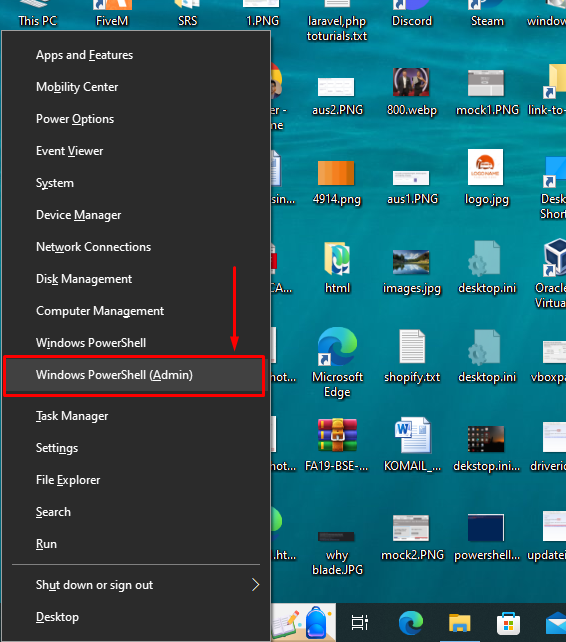
Stap 2: Ping een domeinnaam
Laten we proberen de 'google.nl' domeinnaam om te controleren of het systeem verbinding kan maken met het IP-adres van Google. Om dat te doen, voegt u de onderstaande opdracht in PowerShell in en drukt u op de Enter-toets:
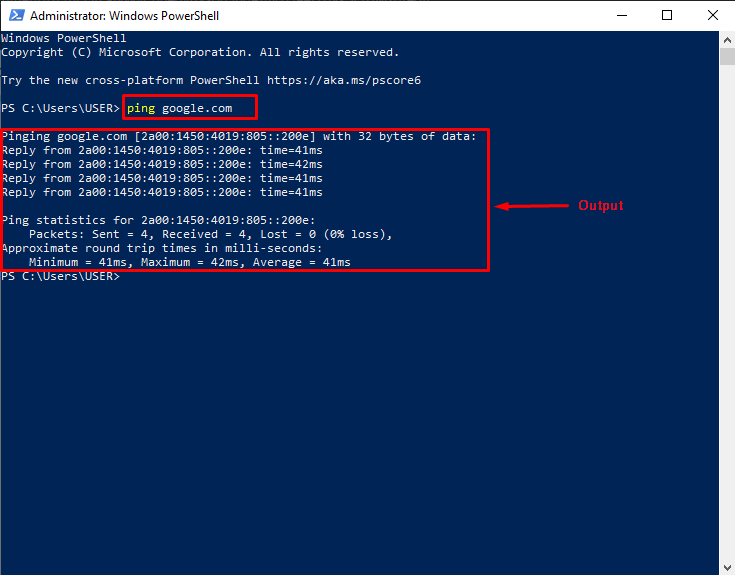
Laten we de bovenstaande uitvoer van de uitgevoerde ping-opdracht analyseren. Zoals u kunt zien, heeft de computer 4 antwoorden ontvangen van het IP-adres van Google Domain Name. Volgens de ping-statistieken is er een verlies van 0%, wat betekent dat er geen probleem is met de server, hardware of domeinnaamresolver.
Stap 3: bekijk alle ping-opties
Ping-opties zijn ook bekend als ' schakelaars ”. Om alle Ping-schakelaars te bekijken, typt u ' ping ” in de PowerShell en druk op de Enter-toets. Als uitvoer toont PowerShell de ' Gebruik ' en de ' Opties ” voor het Ping-hulpprogramma:
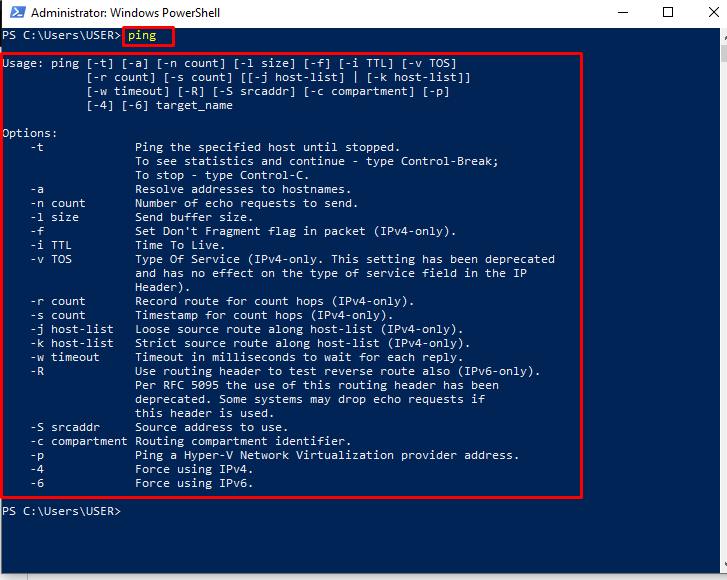
Stap 4: Gebruik een ping-optie
Ter demonstratie, de '-T' optie zal worden gebruikt in de onderstaande opdracht om een '8.8.8.8' IP adres. Het blijft de pakketten naar het opgegeven IP-adres verzenden en ontvangen totdat de gebruiker op drukt 'Ctrl+C' op het toetsenbord. Zodra de ping stopt, toont het de gebruiker de ping-statistieken voor het opgegeven IP-adres. Hier is hoe een gebruiker de genoemde ping-opdracht kan uitvoeren:
Uit de hieronder gegeven uitvoer is het duidelijk dat de gebruiker op de 'Ctrl+C' na het 7e antwoord. De statistieken van de ping laten zien dat er geen verlies is voor de '8.8.8.8' IP adres:
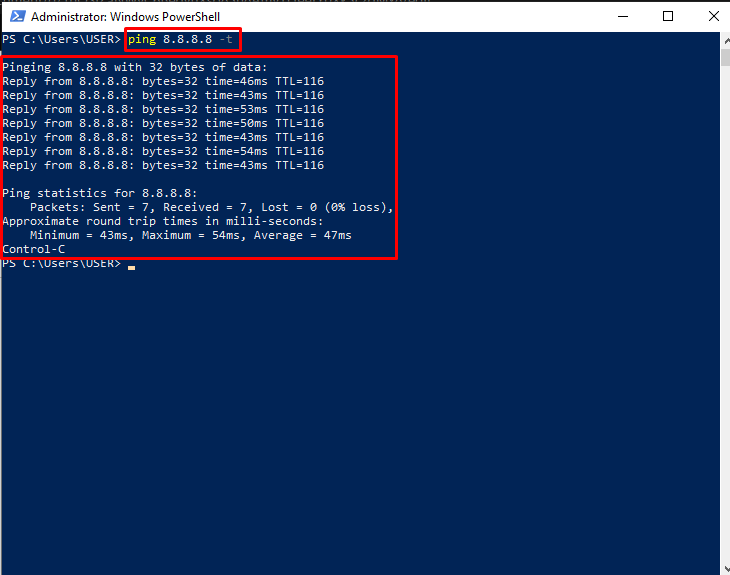
Dat is alles over de ping en het gebruik van de ping-opdrachten in Windows.
Conclusie
Om de Ping-opdrachten uit te voeren, opent u 'Windows PowerShell (beheerder)' de ... gebruiken 'Windows + X' sneltoets. Typ vervolgens in 'ping google.com' om het IP-adres van Google te pingen. Als uitvoer zal de PowerShell de gebruiker laten zien dat het gepingde IP-adres 4 keer heeft geantwoord. Onder het gedeelte Ping-statistieken kan de gebruiker zien dat de computer 4 pakketten heeft verzonden en 4 pakketten heeft ontvangen, wat aangeeft dat er '0%' data verlies. De gebruiker kan ook alle ping-opties bekijken met behulp van de 'ping' commando. Dit artikel bevat de procedure voor het uitvoeren van de Ping-opdrachten met behulp van PowerShell in Windows.